Existuje nějaká metoda převodu FLV na PSP? Pokud jste fanouškem hry, musíte znát PSP. A měli byste vědět, že PSP lze také použít k poslechu hudby, sledování filmů, čtení atd. Pokud však budete stahovat video z Internetu a sledovat jej na svém PSP, musíte se postarat o video soubor kompatibilita se systémem PSP.
Stažené video z webové stránky je obvykle ve formátu FLV. Soubory FLV jsou mezi internetem velmi oblíbené díky své malé velikosti a kvalitě s vysokým rozlišením. Systém PSP však tento formát nepodporuje. Chcete-li tento problém vyřešit, je třeba pouze převést soubory FLV do formátu podporovaného PSP. A tento tutoriál vám ukáže komplexní průvodce o tom, jak převést FLV na PSP a poté jej umístit na PSP. Přečtěte si a dozvíte se více podrobností.
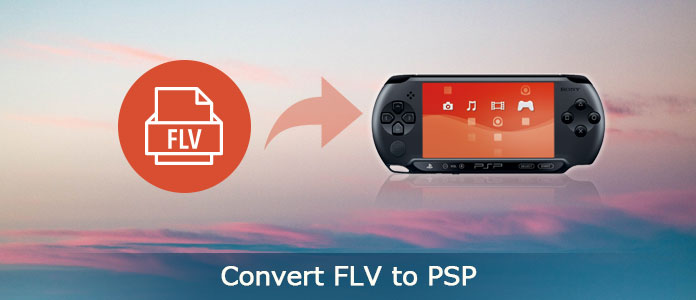
Aiseesoft Total Video Converter je all-in-one nástroj pro převod videa, takže funguje jako FLV na PSP Converter, který je schopen převést FLV na PSP a poté sledovat videa FLV na PSP příjemně. Kromě toho podporuje převod jiných video nebo audio formátů pro různá přenosná zařízení bez ztráty kvality.
Klíčové vlastnosti:
Nyní si stáhněte program FLV na PSP Converter pro více plnohodnotných editačních funkcí.
Krok 1 Nainstalujte a přidejte soubory
Po instalaci Aiseesoft Total Video Converter klikněte na tlačítko „Přidat soubor“ v pravém horním rohu a načtěte FLV video. Můžete přidat více než jeden soubor.
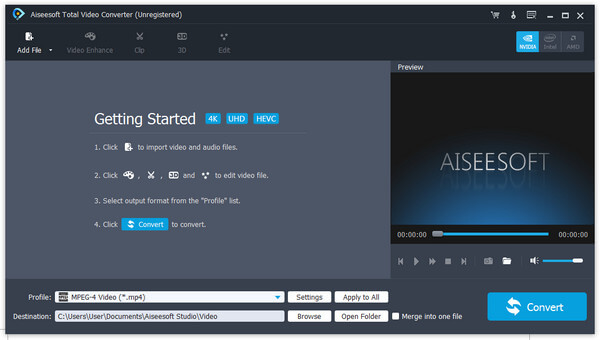
Krok 2 Zvolte výstupní formát a cíl
Chcete-li převést video FLV, vyberte ze seznamu „Profil“ podporovaný formát PSP a kliknutím na „Procházet“ nastavte místo, kam chcete umístit výstupní video.
Tipy: Software umožňuje nastavit různé výstupní video / audio parametry podle různých souborů.
Krok 3 Upravit výstupní soubor
Výstupní video / audio parametry můžete resetovat v níže uvedeném okně „Nastavení“. Zde můžete upravit obnovovací kmitočet, poměr stran, rozlišení atd.
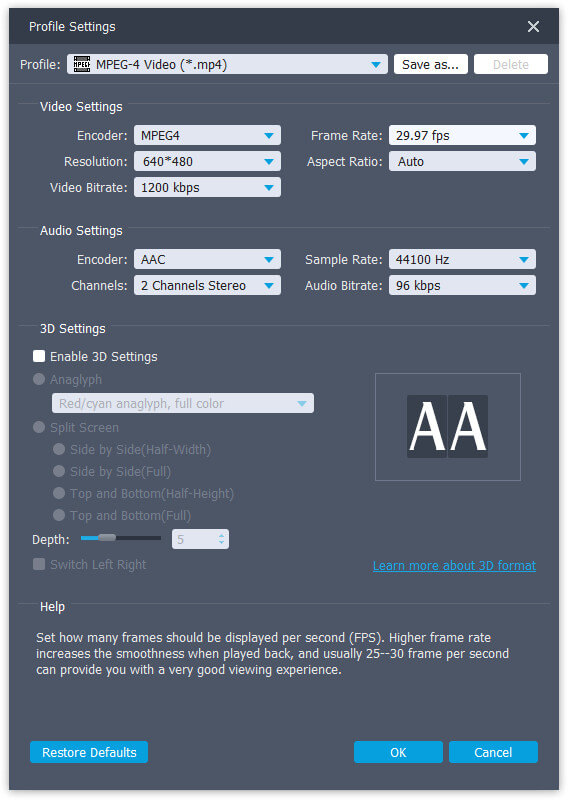
Otevřete okno „Oříznout“ a upravte oblast přehrávání videa před převedením z FLV na PSP.
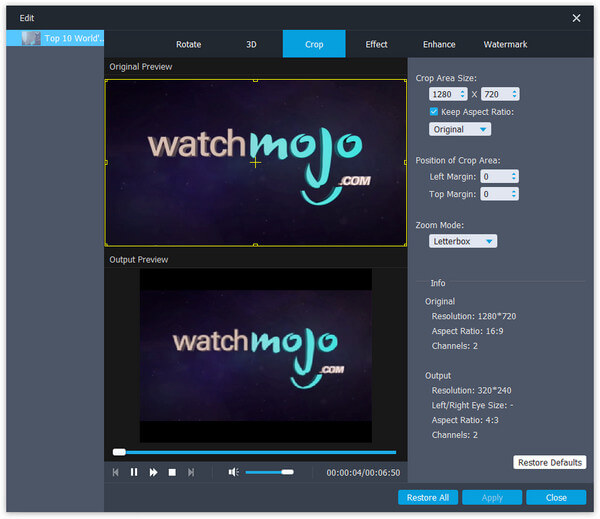
Krok 4 Začněte převádět FLV na PSP
Chcete-li převést formát FLV do formátu PSP, klikněte na tlačítko „Převést“ v pravém dolním rohu hlavního rozhraní. O několik sekund později bude dokončena.
Soubory Flash Video (FLV) se často přehrávají na webových stránkách pro sdílení videa, jako je YouTube. Po stažení však na PSP nelze zobrazit. A FLV Converter tento problém řeší a umožňuje vám převádět přímo z FLV do formátu podporovaného PSP nebo jiných populárních formátů. Díky flexibilní a výkonné funkci převodu, tento úžasný konvertor FLV vám umožní znovu si vychutnat vaše oblíbená videa na PSP.
Krok 1 Stáhněte si zdarma FLV Converter z flv.com a postupujte podle pokynů k instalaci.
Krok 2 Klikněte na tlačítko "Přidat soubory", vyhledejte a klikněte na soubor FLV, který chcete převést na PSP.
Krok 3 Jako výstupní formát vyberte PSP a přejděte na záložku „Výstupní cesta“ a vyberte cílové umístění převedeného souboru.
Krok 4 Nakonec kliknutím na „Převést video“ převeďte video FLV na PSP. Na panelu nástrojů se zobrazí, kolik času zbývá
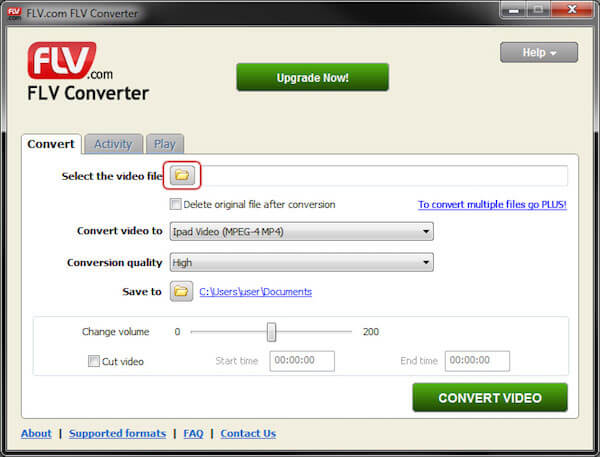
Hanbrake je také profesionální konvertor videa pro uživatele PSP, který převádí videa FLV na PSP s úžasnou rychlostí převodu a vynikající kvalitou obrazu. Můžete také upravit video FLV oříznutím, rotací, oříznutím a přidáním efektů. S tímto výkonným nástrojem pro převod FLV můžete snadno umožnit přehrávání souborů FLV na PSP kdykoli.
Krok 1 Zdarma stáhnout Handrake, a pak nainstalovat a spustit na vašem počítači.
Krok 2 Na panelu nástrojů klikněte na tlačítko „Přidat soubor“ a poté importujte soubory FLV, které chcete převést na PSP.
Krok 3 Klikněte na „Profil“ a v rozevíracím seznamu vyberte jako výstupní formát „PSP“.
Krok 4 Klikněte na tlačítko "Převést" a začněte převádět FLV na PSP. Převod bude dokončen během několika sekund
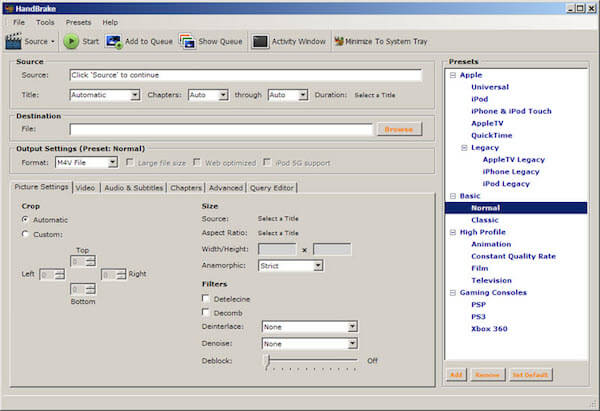
Pokud jde o převádění souborů FLV na PSP zdarma, Freemake je pro vás skvělou volbou, abyste ji mohli vzít v úvahu. Díky své pokročilé technologii a vysoce kvalitnímu výstupu dokáže převádět nejen všechny populární formáty, ale také několik vzácných formátů. Abych to shrnul, Freemake vám pomůže užít si soubory FLV na PSP. Zaslouží si to vyzkoušet.
Krok 1 Po stažení Freemake importujte soubor FLV kliknutím na tlačítko Přidat.
Krok 2 Dále vyberte jako výstupní formát pro převod FLV na PSP "PSP". Můžete také zvolit jiné formáty videa a profily.
Krok 3 Stiskem tlačítka „Spustit“ si s tímto úžasným převodníkem vychutnáte vysokou rychlost převodu videa.

Format Factory je multifunkční nástroj pro převod médií, který umí nejen převádět videa mezi všemi typy souborů, ale také vás podporuje při kopírování DVD / CDS na video / audio soubory. Po převodu můžete také převést videa FLV, AVI, MP4, MOV, VOB na PSP, iPhone, iPad, iPod, BlackBerry, Android a mnoho dalších zařízení. Jedna věc pro ilustraci, tento freeware je k dispozici pouze pro Windows.
Krok 1 Stáhněte a nainstalujte do počítače formát Factory a poté jej spusťte dvojitým kliknutím na jeho ikonu.
Krok 2 Klepnutím na tlačítko „Přidat soubor“ můžete procházet a načíst soubor FLV, který chcete převést na PSP.
Krok 3 Na kartě Profil vyberte jako výstupní formát formát podporující PSP.
Krok 4 Poté začněte převádět soubory FL na PSP kliknutím na tlačítko „Převést“.
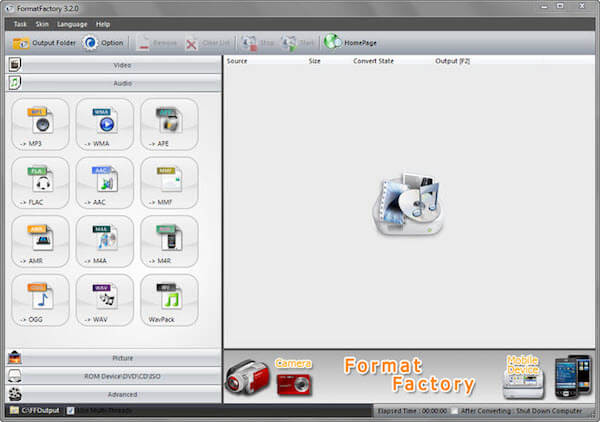
Pokud si nepřejete stahovat program třetích stran, můžete se také rozhodnout převést soubory FLV na PSP pomocí proprietárního cloudového konverzního nástroje. A Online Video Converter by měl být jednou z vašich nejlepších možností. Jednoduše vyberte soubor FLV, který chcete převést, a vyberte si z různých dostupných formátů zvuku a videa. Snadno se používá, extrémně rychlý a zcela zdarma.
Krok 1 Otevřete webovou stránku Online Video Converter v Google a přihlaste se pomocí svého účtu.
Krok 2 Vyhledejte a nahrajte video FLV, které chcete převést na PSP.
Krok 3 vybrat MP4 nebo jiný formát podporující PSP pro tento převedený soubor na postranním panelu.
Krok 4 Nakonec klikněte na tlačítko "Převést". Počkejte několik sekund a uvidíte, že soubor FLV byl převeden do formátu PSP!
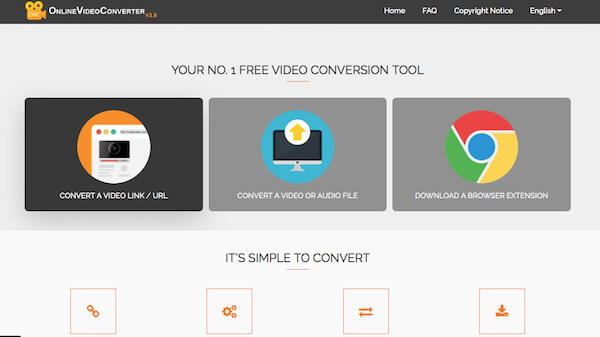
Na rozdíl od počítačového systému používá systém PSP kartu Memory Stick Duo k ukládání her, hudby, videa a dalších dat. Pokud tedy máte nějaký problém s umístěním převedeného souboru FLV do PSP, pokračujte ve čtení a naučte se jej řešit:
Krok 1 Zkontrolujte kartu Memory Stick Duo v systému PSP
Ujistěte se, že na kartě Memory Stick Duo vašeho PSP je dostatek místa pro uložení převedených souborů FLV.
Tipy: Pokud používáte PSP poprvé, měli byste raději naformátovat Memory Stick Duo předem a vytvořit tak vhodnou strukturu složek.
Krok 2 Připojte kartu Memory Stick Duo k počítači
Po připojení dvakrát klikněte na kartu Memory Stick Duo, otevřete ji a poté zkopírujte převedené video FLV do složky Video.
Když chcete dát FLV video na PSP, můžete získat konečná řešení pro převod FLV do kompatibilního formátu z článku nyní. Máte-li k tématu další dotaz, můžete v komentářích sdílet podrobnější informace.